设计工作表
- 格式:doc
- 大小:206.50 KB
- 文档页数:14


excel审批流程设计Excel是一款强大的电子表格软件,可以用于设计和管理各种审批流程。
在下面的文章中,我将详细介绍如何使用Excel来设计一个高效的审批流程。
首先,需要确定审批的基本流程和步骤。
审批流程通常包括提交申请、审批、审批结果通知等步骤。
确定好流程之后,我们可以开始在Excel中设计审批表格。
1.创建审批表格打开Excel并创建一个新的工作表。
在第一行中创建表头,包括申请人、申请日期、申请事项、审批人、审批日期、审批结果等字段。
在第二行开始,每一行代表一个申请。
填写申请人、申请日期、申请事项等相关信息。
在审批人一栏中,可以根据不同的申请,填写具体的审批人或审批流程。
审批结果一栏可以先设置为空。
3.设定审批流程在审批人一栏中,可以使用Excel的数据验证功能来限制输入。
在Excel的工具栏中选择“数据”-“数据验证”,然后选择“列表”作为验证条件,将具体的审批人或审批流程输入到选项中。
这样可以确保只有正确的审批人能够被输入到表格中。
4.编写审批公式在Excel的“审批结果”一栏中,可以使用IF函数或VLOOKUP函数来编写审批公式。
根据具体的审批规则,设置相应的条件判断或查找函数,以确定审批结果是通过还是驳回。
审批结果可以使用一些标识符来表示,例如“通过”或“驳回”。
5.添加审批按钮可以使用Excel的宏功能来添加一个审批按钮,并将其与审批公式关联起来。
点击审批按钮后,Excel会自动根据审批公式来更新审批结果。
6.发送审批结果通知如果需要将审批结果通知给申请人或其他相关人员,可以使用Excel 的邮件合并功能来发送邮件。
首先,需要准备一个包含邮件内容的Word 文档,然后在Excel中选择“邮件合并”功能,将发件人、收件人、邮件内容等信息与Excel表格关联起来。
以上是一个简单的Excel审批流程设计的步骤。
根据具体的需求,还可以添加更多的功能和特性,如上传附件、审批意见等。
使用Excel设计审批流程有以下几个优点:1. 灵活性:Excel提供了丰富的功能和公式,可以根据不同的审批规则和流程来设计表格。
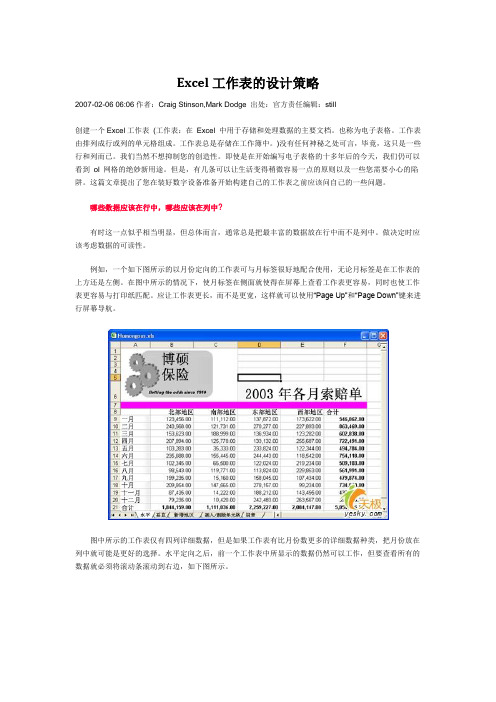
Excel工作表的设计策略2007-02-06 06:06作者:Craig Stinson,Mark Dodge 出处:官方责任编辑:still创建一个Excel工作表(工作表:在Excel 中用于存储和处理数据的主要文档。
也称为电子表格。
工作表由排列成行或列的单元格组成。
工作表总是存储在工作簿中。
)没有任何神秘之处可言,毕竟,这只是一些行和列而已。
我们当然不想抑制您的创造性。
即使是在开始编写电子表格的十多年后的今天,我们仍可以看到ol 网格的绝妙新用途。
但是,有几条可以让生活变得稍微容易一点的原则以及一些您需要小心的陷阱。
这篇文章提出了您在装好数字设备准备开始构建自己的工作表之前应该问自己的一些问题。
哪些数据应该在行中,哪些应该在列中?有时这一点似乎相当明显,但总体而言,通常总是把最丰富的数据放在行中而不是列中。
做决定时应该考虑数据的可读性。
例如,一个如下图所示的以月份定向的工作表可与月标签很好地配合使用,无论月标签是在工作表的上方还是左侧。
在图中所示的情况下,使月标签在侧面就使得在屏幕上查看工作表更容易,同时也使工作表更容易与打印纸匹配。
应让工作表更长,而不是更宽,这样就可以使用“Page Up”和“Page Down”键来进行屏幕导航。
图中所示的工作表仅有四列详细数据,但是如果工作表有比月份数更多的详细数据种类,把月份放在列中就可能是更好的选择。
水平定向之后,前一个工作表中所显示的数据仍然可以工作,但要查看所有的数据就必须将滚动条滚动到右边,如下图所示。
通常工作表中积累的详细信息最适合于从顶到底的行—或者相对而言,一个深而窄的工作表。
您当然可以建立一个浅且宽(只有几行深,却有很多列)的电子表格,但也许不久您就会遗憾。
您必须不停地把滚动条滚到右边去查找信息,在您打印时要处理奇怪的分栏符,这时浅且宽的表就会让您头疼不已。
策略提示一旦工作表已经填满数据,再更改就会很费时间—尤其是它从一开头就可能有不同的设计。

一、教案基本信息七年级信息技术《建立工作表》的教案设计课时安排:2课时二、教学目标1. 让学生了解工作表的概念及其在Excel中的应用。
2. 培养学生掌握创建、命名、选择、复制和删除工作表的基本操作。
3. 引导学生学会合理规划工作表,为后续学习Excel的其他功能打下基础。
三、教学内容1. 工作表的概念及其应用。
2. 创建、命名、选择、复制和删除工作表的操作方法。
3. 工作表的基本规划。
四、教学方法1. 采用任务驱动法,让学生在完成实际任务的过程中掌握知识。
2. 利用直观演示法,展示操作步骤,让学生更容易理解和模仿。
3. 采用分组合作法,培养学生的团队协作能力。
五、教学步骤1. 导入新课:通过一个简单的Excel实例,让学生感受工作表的魅力,引出本节课的主题。
2. 讲解工作表的概念及其应用,让学生明白工作表在Excel中的重要性。
3. 演示创建、命名、选择、复制和删除工作表的操作方法,边演示边讲解。
4. 学生动手实践:根据教师提供的任务,学生独立完成工作表的创建、命名、选择、复制和删除操作。
5. 分组合作:学生分组完成一个共同的任务,如制作一个班级成绩表,培养团队协作能力。
6. 总结与拓展:教师引导学生总结本节课所学内容,并提出一些拓展问题,激发学生的学习兴趣。
7. 布置作业:让学生课后巩固所学知识,提高实际操作能力。
六、教学评估1. 通过课堂观察,了解学生对工作表概念的理解程度。
2. 通过实践操作,评估学生对创建、命名、选择、复制和删除工作表操作的掌握情况。
3. 通过小组合作任务,评估学生的团队协作能力和问题解决能力。
七、教学资源1. 电脑和投影仪,用于展示操作演示。
2. Excel软件,用于学生实践操作。
3. 教学PPT,用于呈现教学内容和要点。
4. 任务指导书,用于指导学生实践操作。
八、教学注意事项1. 确保所有学生都已经掌握了Excel的基本操作,以便能够顺利学习本节课的内容。
2. 在讲解和演示过程中,要清晰、慢速地进行,确保所有学生都能看懂并跟上进度。

Excel办公表格大全一、Excel的基本操作1. 打开和保存Excel文档打开Excel软件,“文件”菜单下的“打开”,选择需要编辑的Excel文档。
编辑完成后,“文件”菜单下的“保存”或“另存为”,选择保存路径和文件名。
2. 工作表的基本操作(1)插入工作表:右键工作表标签,选择“插入”,在弹出的对话框中选择工作表类型。
(2)删除工作表:右键需要删除的工作表标签,选择“删除”。
(3)重命名工作表:双击工作表标签,输入新的工作表名称。
(4)移动或复制工作表:按住鼠标左键拖动工作表标签,将其移动到目标位置;或者右键工作表标签,选择“移动或复制”,在弹出的对话框中选择目标位置。
3. 单元格的基本操作(1)选择单元格:需要选择的单元格,按住鼠标左键拖动选择多个单元格。
(2)输入数据:在选中的单元格中输入数据,按Enter键确认。
(3)编辑数据:双击需要编辑的单元格,修改数据后按Enter键确认。
(4)删除数据:选中需要删除数据的单元格,按Delete键。
4. 格式设置(1)字体设置:选中需要设置字体的单元格,“开始”菜单下的“字体”组,选择合适的字体、字号、颜色等。
(2)对齐方式:选中需要设置对齐方式的单元格,“开始”菜单下的“对齐方式”组,选择合适的对齐方式。
(3)边框和底纹:选中需要设置边框和底纹的单元格,“开始”菜单下的“边框”和“填充颜色”按钮,选择合适的样式和颜色。
二、Excel的数据处理1. 数据排序选中需要排序的数据区域,“数据”菜单下的“排序”,在弹出的对话框中选择排序依据和排序方式。
2. 数据筛选选中需要筛选的数据区域,“数据”菜单下的“筛选”,在弹出的下拉列表中选择筛选条件。
3. 数据查找和替换(1)查找:“开始”菜单下的“查找”按钮,输入需要查找的内容,按Enter键查找。
(2)替换:“开始”菜单下的“替换”按钮,输入需要查找和替换的内容,“替换”或“全部替换”按钮。
三、Excel的公式与函数1. 公式的基本操作(1)输入公式:选中需要输入公式的单元格,输入“=”号,然后输入公式内容,按Enter键确认。

《编辑工作表》教学设计一、教学目标1. 知识与技能:掌握工作表的创建与打开方法。
学会在工作表中输入和编辑数据。
了解工作表的基本编辑功能,如复制、粘贴、删除和查找替换。
2. 过程与方法:通过实践操作,学会使用工作表进行数据的整理和编辑。
培养学生观察、分析和解决问题的能力。
3. 情感、态度与价值观:激发学生对信息技术课程的兴趣。
培养学生团队协作精神和创新意识。
二、教学重点与难点1. 教学重点:工作表的创建与编辑。
数据的基本操作,如复制、粘贴、删除等。
2. 教学难点:高级编辑功能,如查找替换功能的灵活应用。
工作表中数据的格式设置与美化。
三、学情分析学生已经掌握了基本的计算机操作技能,但对Excel等电子表格软件的使用尚不熟悉。
通过之前课程的学习,学生对数据处理和分析有了一定的认识,但实际操作能力有待提高。
四、教学准备1. 硬件:计算机教室,确保每台计算机均能正常运行。
2. 软件:安装Microsoft Excel或类似电子表格软件。
3. 教学课件:包含工作表编辑的基本操作指南和示例。
五、新课导入通过展示一个已编辑好的工作表实例,引起学生的兴趣和好奇心,让学生认识到工作表在数据处理中的重要作用,并引出本节课的主题——编辑工作表。
六、新课讲授1. 工作表的创建与打开工作表是电子表格软件中的一个重要组成部分,它允许用户创建、编辑和存储数据。
在众多电子表格软件中,最为知名的是Microsoft Excel。
本文将为您介绍工作表的基本概念,并演示如何新建和打开一个工作表。
首先,让我们了解一下工作表的基本概念。
工作表是一个由行和列组成的二维网格,每个单元格都可以存储数据。
单元格通过其地址来唯一标识,地址由列号和行号组成。
例如,A1、B2、C3等。
工作表通常用于数据输入、计算、分析和可视化。
除了单元格,工作表还包括一些常用功能,如公式、函数、图表、条件格式等,这些功能可以帮助用户更高效地处理数据。
接下来,我们来学习如何新建和打开一个工作表。
标准工作表-概述说明以及解释1.引言1.1 概述标准工作表是一种常用的工作管理工具,它可以帮助人们更有效地组织和安排工作任务。
随着信息时代的发展,人们面临着越来越多的工作压力和任务,而标准工作表无疑成为了许多人提高工作效率的重要帮手。
标准工作表的主要特点是简单直观、结构明确、易于操作。
它通常由表格形式组成,列举了工作任务的具体内容、时间安排以及责任人等要素。
通过将工作任务细化为具体的步骤和目标,并将其以可视化的方式展示在工作表中,人们可以更清晰地了解自己的工作进度,及时调整计划,提高工作的执行效率。
标准工作表的应用场景非常广泛。
无论是个人日常工作管理,还是团队协作项目的推进,标准工作表都能发挥重要的作用。
对于个人来说,标准工作表可以帮助我们有条不紊地完成每项任务,并且在面对多个任务时,可以通过工作表的优先级和时间安排,合理地进行任务分配和管理。
对于团队而言,标准工作表可以提高协作效率,使团队成员能够清晰地了解每个人的任务和进度,避免工作重叠和沟通不畅的问题。
综上所述,标准工作表以其简单易用、结构明确的特点,成为了许多人提高工作效率的重要工具。
通过标准工作表,我们可以更清晰地了解自己的工作进度,合理安排时间,有条不紊地推进工作。
对个人和团队而言,标准工作表都发挥着重要的作用,并有着广阔的应用前景。
在信息爆炸的时代,学会使用标准工作表成为了每个人都应该具备的一项基本技能。
1.2 文章结构文章结构部分的内容可以包含以下内容:文章结构部分旨在为读者提供对整篇文章的概览,并帮助读者更好地理解文章的组织和逻辑结构。
本文共分为引言、正文和结论三个主要部分。
引言部分介绍了本文的背景和整体内容。
首先,概述了标准工作表的概念及其在实际应用中的重要性。
其次,介绍了整篇文章的结构,即引言、正文和结论三个主要部分。
最后,明确了撰写本文的目的。
正文部分是本文的核心部分,详细探讨了标准工作表的定义、特点和应用场景。
首先,阐述了标准工作表的定义,包括其由哪些要素组成以及其作用和功能。
excel 月度计划表格在Excel中创建一个月度计划表格可以帮助你更好地组织和跟踪你的计划。
下面我将从不同角度给出一个完整的回答。
首先,你可以按照以下步骤创建一个月度计划表格:1. 打开Excel并创建一个新的工作表。
2. 在第一行输入表格的标题,例如“月度计划”。
3. 在第二行输入列的标题,如日期、任务、优先级、状态等。
4. 在第三行及以下的行中,逐个填写每个任务的相关信息,例如日期、任务名称、优先级等。
从功能角度来看,你可以使用以下方法完善你的月度计划表格:1. 添加日期,在“日期”列中输入每个任务的日期,你可以使用日期格式化功能来自动填充日期。
2. 添加任务,在“任务”列中输入每个任务的名称和描述。
3. 添加优先级,在“优先级”列中设置每个任务的优先级,可以使用数字或文字表示。
4. 添加状态,在“状态”列中跟踪每个任务的进展状态,例如“进行中”、“已完成”等。
5. 添加其他列,根据你的需求,可以添加其他列来记录任务的具体信息,如负责人、预计时间、实际时间等。
从设计角度来看,你可以考虑以下几点来优化你的月度计划表格:1. 使用格式化,使用Excel提供的格式化功能,如字体、颜色、边框等,使表格更易读、清晰明了。
2. 添加筛选功能,在标题行上使用Excel的筛选功能,可以方便地筛选和查找特定条件的任务。
3. 使用条件格式化,利用Excel的条件格式化功能,可以根据任务的状态或优先级自动变更单元格的颜色,以便更直观地了解任务的情况。
4. 添加图表,使用Excel的图表功能,可以将任务的进展情况以图表的形式展示,帮助你更好地把握整体计划的进展。
从管理角度来看,你可以运用以下方法来有效管理你的月度计划表格:1. 更新和跟踪,每天或每周更新你的月度计划表格,记录任务的进展情况,并及时调整计划。
2. 设置提醒,利用Excel的提醒功能,设置提醒日期和时间,以便在任务截止日期前提醒你完成任务。
3. 分配任务,如果你在团队中工作,可以使用Excel的协作功能,将任务分配给不同的成员,并在表格中记录负责人信息。
《Excel设计教案》教案章节:第一章至第五章第一章:Excel基础入门1.1 认识Excel界面熟悉Excel的工作界面,包括菜单栏、工具栏、单元格、工作表等。
了解Excel的基本功能和用途。
1.2 创建和保存工作簿学习如何创建新的工作簿。
学习如何保存工作簿,包括保存为不同格式的方法。
1.3 工作表的基本操作学习如何插入、删除、重命名工作表。
学习如何调整工作表的顺序和大小。
第二章:数据输入与编辑2.1 数据输入技巧学习如何快速输入数据,包括文本、数字和日期。
学习如何使用填充柄和拖动输入数据。
2.2 单元格的编辑学习如何选择、复制、剪切和粘贴单元格。
学习如何删除、清除和替换单元格内容。
2.3 数据的查找和替换学习如何使用“查找”和“替换”功能查找特定数据。
学习如何使用“定位”功能快速定位单元格。
第三章:公式和函数的应用3.1 公式的基本操作学习如何输入和编辑公式。
学习如何复制和删除公式。
3.2 常用函数介绍学习使用SUM、AVERAGE、COUNT等常用函数。
学习如何使用函数帮助文档和功能区中的函数选项。
3.3 函数的高级应用学习如何使用数组函数,如VLOOKUP、HLOOKUP、INDEX和MATCH等。
学习如何使用公式和函数进行数据分析和处理。
第四章:数据排序和筛选4.1 数据排序学习如何根据一个或多个关键字进行排序。
学习如何设置排序条件和排序顺序。
4.2 数据筛选学习如何使用自动筛选和高级筛选功能。
学习如何设置筛选条件和筛选范围。
第五章:图表和数据可视化5.1 图表的基本概念和类型学习图表的组成部分,包括图表、图例、坐标轴等。
学习不同类型的图表,如柱状图、折线图、饼图等。
5.2 创建和编辑图表学习如何创建图表,包括选择数据和选择图表类型。
学习如何编辑图表,包括更改图表样式、颜色和大小。
5.3 图表的高级应用学习如何添加图表元素,如、图例、数据标签等。
学习如何使用图表进行数据分析和展示。
第六章:数据透视表和数据透视图6.1 数据透视表的概念和功能了解数据透视表的作用,能够对大量数据进行汇总、分析和报告。
项目建议书
编号:RD-7.3-01 序号:
(所列各项,可另加页叙述)
设计开发任务书
编号:RD-7.3-02 序号:
担当工程师:主管:年月日
设计开发方案
编号:RD-7.3-03 序号:
设计开发计划书
编号:RD-7.3-04 序号:
编号:RD-7.3-05 序号:
设计开发信息联络单
编号:RD-7.3-06 序号:
编号:RD-7.3-07 序号:
编号:RD-7.3-08 序号:
编号:RD-7.3-09 序号:
试产报告
编号:RD-7.3-10 序号:
试产总结报告
编号:RD-7.3-11 序号:
客户试用报告
编号:RD-7.3-12 序号:
(可另加页叙述)
新产品鉴定报告
编号:RD-7.3-13 序号:
编制:日期:批准:日期:
销售订单产品要求评审表
编号YX-7.2-01 □初次评审□修订(原评审号: )序号:
销售定单确认表
编号:XY-7.2-02 序号:。